"O backup do iCloud não está funcionando para mim. Tentei conectar meu iPhone a uma fonte de alimentação e quero fazer backup de minhas fotos no iCloud. Acho que não consigo fazer backup do iPhone no iCloud e mostra que o último backup não pôde ser concluído. O que há de errado com isso? Alguém pode me ajudar a corrigir o problema de o backup do iCloud não funcionar?"

Os usuários do iOS podem, opcionalmente, considerar fazer backup dos dados do iPhone/iPad/iPod no iTunes ou iCloud. Quando você encontra problema de O backup do iCloud não funciona or o último backup não pôde ser concluído, o que deve fazer? Este artigo foi preparado para você e fornece algumas dicas úteis para ajudá-lo a corrigir o backup do iPhone/iPad/iPod no iCloud.
Esta parte irá apresentá-lo com várias dicas úteis e ajudá-lo a lidar com o backup do iCloud que não está funcionando ou o último backup não pôde ser concluído. No início, você pode tentar reiniciar o iPhone e veja se o problema foi resolvido ou não. Caso contrário, que tal o espaço de armazenamento disponível no iCloud?
O iCloud fornece armazenamento gratuito limitado de 5 GB. Em primeiro lugar, verifique o armazenamento do iCloud e certifique-se de ter armazenamento iCloud suficiente para backup. Vá para Configurações > iCloud > Armazenamento > Gerenciar Armazenamento.
Se o espaço de armazenamento do iCloud não for suficiente, o problema de backup do iCloud não é um pequeno soluço. Você pode optar por limpar o backup do iCloud para recuperar espaço no iCloud ou comprar mais armazenamento. Aqui estão os preços de armazenamento do iCloud.
◆ 50 GB: $ 0.99 por mês
◆ 200 GB: $ 2.99 por mês
◆ 1 TB: $ 9.99 por mês
A rede é de grande importância se você deseja fazer backup do seu iPhone/iPad/iPod no iCloud. Você pode tentar redefinir as configurações de rede para corrigir o problema de backup do iCloud que não está funcionando ou o último backup não pôde ser concluído. O problema mais frequente encontrado por muitos usuários do iOS é o problema do Wi-Fi. (iPhone não conecta wi-fi?)

Navegue para o iPhone Aplicativo Configurações > Geral > Limpar > Redefinir Ajustes de Rede. Em seguida, seu iPhone renovará as configurações de rede. Reconecte o Wi-Fi para ver se funciona ou não.
Além disso, você deve pensar em outra maneira, conectar-se a uma rede Wi-Fi diferente para corrigir o backup do iCloud que não está funcionando. Isso pode fazer a diferença.
Se o problema de backup vier do iCloud, considere sair e, em seguida, fazer login no iCloud novamente no seu dispositivo iOS para verificar se o problema do último backup não pôde ser concluído ainda existe.
Passo 1Desbloqueie seu iDevice e navegue até "Configurações" > "iCloud". Role para baixo até a parte inferior e toque em "Sair".

Passo 2Toque em "Sair" > "Excluir do meu (iDevice)" > "Manter no meu iPhone". Digite a senha do ID da Apple e, finalmente, saia da sua conta do iCloud.
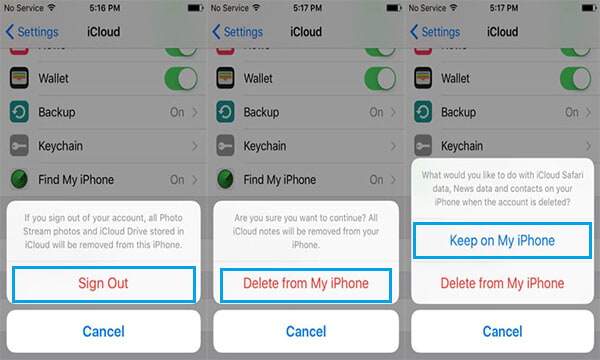
Passo 3Entre novamente no seu iCloud e veja se o problema foi corrigido ou não.
Mesmo que atualmente o backup do iCloud não funcione, a exclusão de algum backup existente do iCloud pode corrigir esse problema.
Vá para "Configurações" > "iCloud" > "Armazenamento" > "Gerenciar armazenamento". Escolha o backup do dispositivo que você não precisa e toque em "Excluir backup" na parte inferior.

➤ Para iOS 7 ou versão inferior, vá para "Configurações" > "iCloud" > "Armazenamento e "backup", toque em "Gerenciar armazenamento".
➤ Para iOS 8 ou posterior, vá para "Configurações" > "iCloud" > "Armazenamento" > "Gerenciar armazenamento" ou vá para "Configurações" > "Geral" > "Armazenamento e uso do iCloud" > "Gerenciar armazenamento" em "coluna do iCloud".

Se você não conseguir fazer o backup do iCloud funcionar para você, para corrigir o backup do iCloud que não está funcionando, por que não fazer backup do iPhone/iPad/iPod para o iTunes?
Quando o ícone do seu iPhone aparecer no menu superior esquerdo do iTunes, clique nele. E todos os dados do seu iPhone serão listados na barra esquerda. Em "Resumo" > "Backups", escolha "Este computador" e clique em "Fazer backup agora". O iTunes começará a fazer backup do seu iPhone.
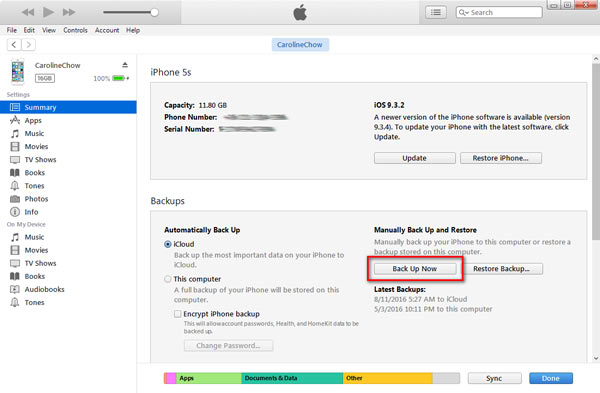
Por que não fazer backup do seu iPhone/iPad/iPod no seu PC com Windows ou computador Mac? Como o computador tem espaço suficiente, esta é uma boa opção para você. Podes tentar Transferência de dados do iPhone por uma tentativa.

Se nada mais funcionou para você até agora, sua última chance é resolver o problema termonuclear restaurando seu dispositivo iOS. Alguns podem sugerir simplesmente ir para Configurações > Geral > Limpar > Apagar Todo o Conteúdo e Ajustes.
Além disso, você pode usar o iTunes para restaurar seu iPhone/iPad/iPod.

Ou, como alternativa, você pode escolher um software confiável de terceiros para ajudá-lo a redefinir o iPhone/iPad/iPod com segurança. Borracha de dados do iPhone é altamente introduzido aqui.
Passo 1Conecte seu iPhone ao computador e inicie o iPhone Data Eraser.
Passo 2Escolha o nível de apagamento entre "Baixo", "Médio" e "Alto".
Passo 3Clique em "Iniciar" para apagar todos os dados e configurações do iPhone permanentemente para redefinir o iPhone para as configurações de fábrica.

Neste artigo, fornecemos várias maneiras de corrigir o problema de backup do iCloud que não está funcionando ou o último backup não pôde ser concluído. Se o último backup não pôde ser concluído, o backup do iCloud não pode funcionar ou o iPhone/iPad/iPod não faz backup no iCloud, você pode tentar as soluções acima. Qualquer ideia melhor pode ser deixada abaixo.
1. Onde está o backup do iCloud no iOS 13/14?
No seu iPhone, vá para Configurações > [seu nome] > iCloud. Encontre e toque em Backup do iCloud e verifique se o controle deslizante Backup do iCloud está ativado. Em seguida, seu iPhone fará backup de dados automaticamente quando estiver conectado à energia, bloqueado e em Wi-Fi.
2. Como forçar o backup do iCloud no iOS 13/14?
Para forçar um backup do iCloud no iOS 13/14, você pode acessar Configurações > [seu nome] > iCloud > Backup do iCloud e tocar em Fazer backup agora.
3. Por que meu backup do iCloud está demorando tanto?
Dois fatores principais podem afetar a velocidade de backup do iCloud. A conexão com a Internet está lenta ou o tamanho do arquivo de backup é grande.